Skype est un moyen pratique pour les individus et les équipes de rester en contact.
Si, pour une raison quelconque, vous n’avez aucun son sur Skype, vous pouvez utiliser un certain nombre d’étapes de dépannage pour trouver le problème et faire redémarrer les choses.
Certaines des causes de ce problème incluent:

Avec ces problèmes à l'esprit, nous allons vous montrer quelques conseils de dépannage de base et avancés si vous n'avez pas de son sur Skype.
Comment réparer aucun son sur Skype
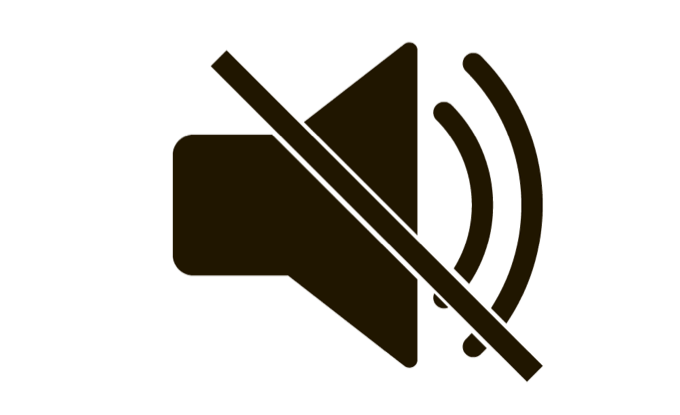
Essayez les techniques suivantes pour résoudre les problèmes de son sur Skype avant de passer à d'autres solutions avancées:
Sélectionnez le bon périphérique audio
Pour vous assurer que vous avez sélectionné le bon périphérique audio, ouvrez Skype, appuyez sur les trois points à côté du nom de votre profil et cliquez sur Paramètres.
In_content_1 all: [300x250] / dfp: [640x360]->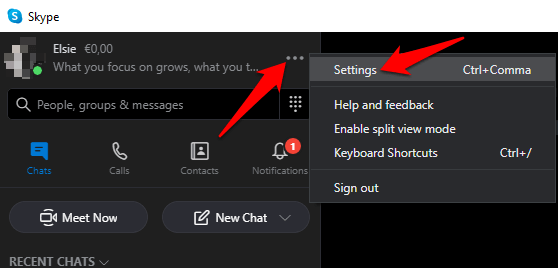
Cliquez sur Audio et vidéo.
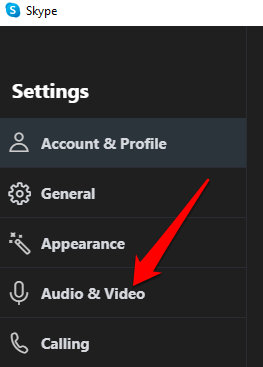
Sous Audio, cliquez sur la flèche vers le bas et sélectionnez le périphérique audio que vous utilisez avec Skype.
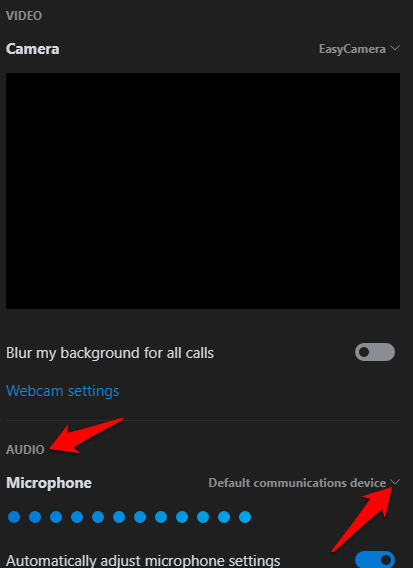
Remarque: si vous utilisez le microphone natif de votre ordinateur, une seule option apparaîtra. Parlez dans le microphone et vérifiez la barre d'indication pour tout mouvement. Si l'indicateur d'activité vocale bleu indique un mouvement, le microphone peut vous entendre.
Passer un appel de test
Pour ce faire, cliquez sur Faites un appel d'essai gratuiten bas de l'écran des paramètres audio et vidéo.
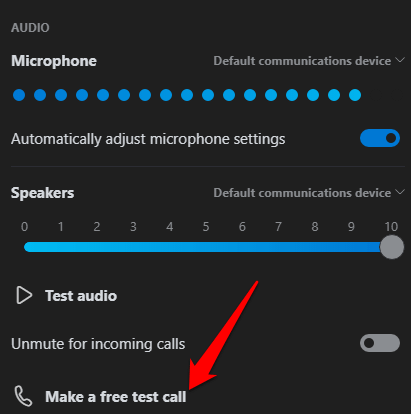
Si vous pouvez entendre la lecture de votre message, le microphone fonctionne, donc le le problème peut être lié à l'appareil de lecture ou à la connexion de l'autre personne.
Si vous utilisez votre appareil mobile, tel qu'un smartphone ou une tablette Android, un iPhone ou un iPad, suivez les étapes ci-dessous pour passer un appel test.
Pour les appareils Android, allez à l'application Paramètressur votre smartphone ou tablette et appuyez sur Applications(ou Gestionnaire d'applicationsselon votre appareil).
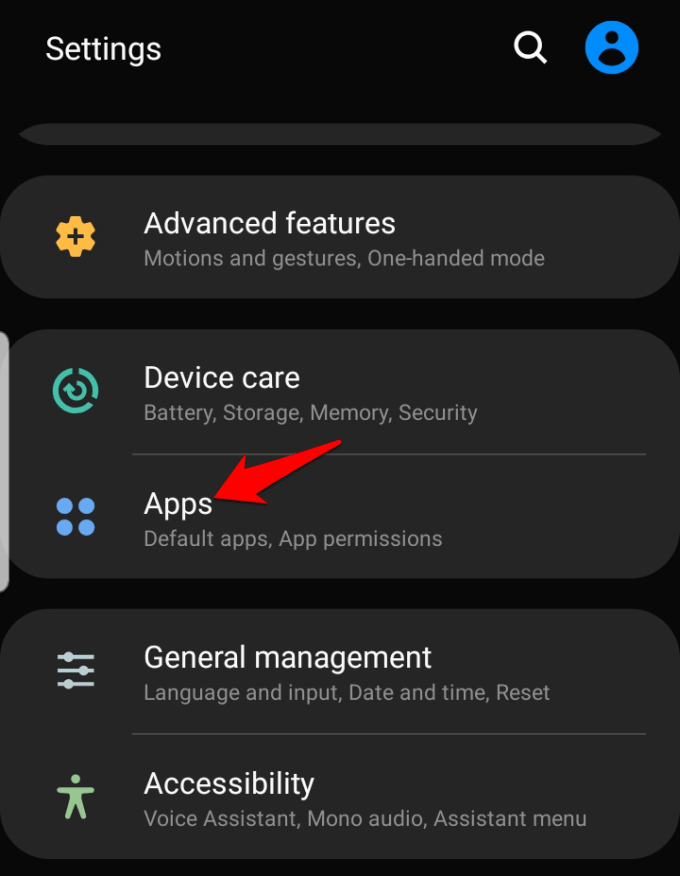
Appuyez sur Skypeet sélectionnez Autorisations.
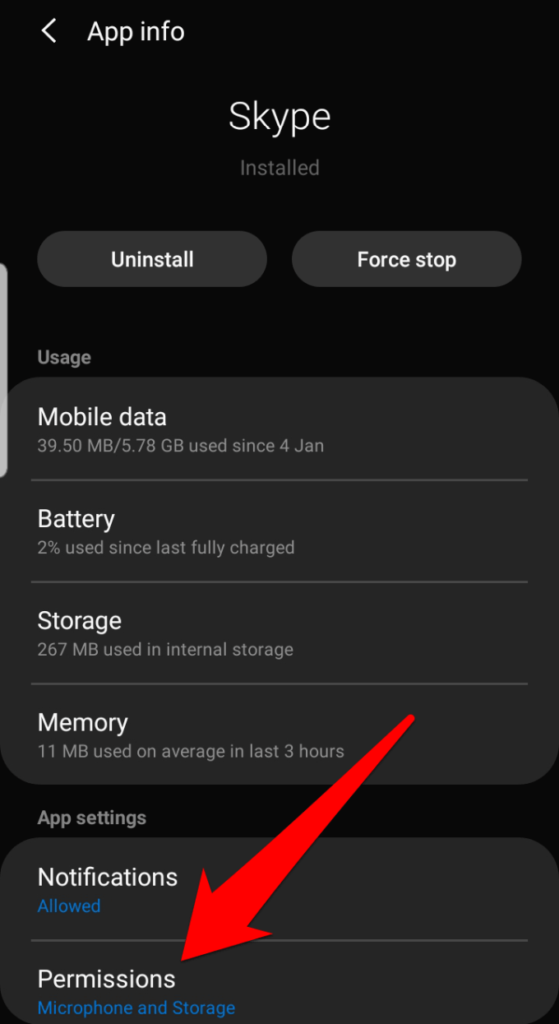
Activez l'option Microphone.
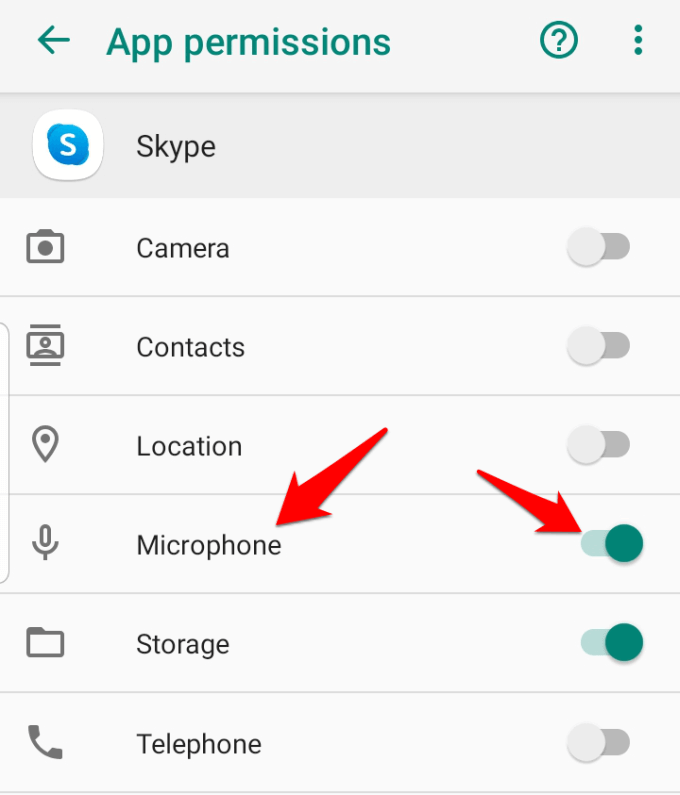
Effectuez l'appel de test et vérifiez si le son fonctionne à nouveau. Pour iPhone, iPad ou iPod Touch, ouvrez Paramètres>Skype.
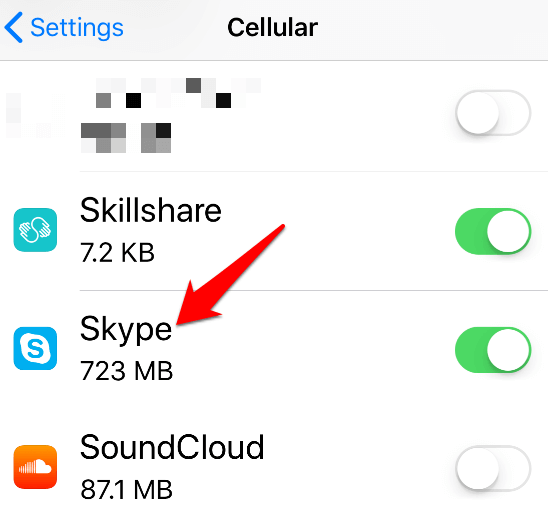
Vérifiez que l'option Microphoneest activée sur ou vert pour que Skype puisse accéder au microphone de l'appareil.
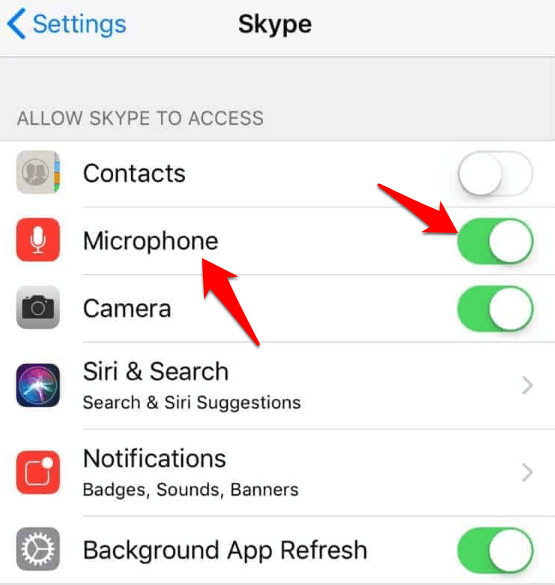
Vérifier les paramètres audio
Pour ce faire, cliquez sur le son sur la barre des tâches de votre ordinateur à côté de la date et de l'heure. Réglez le volume du haut-parleur à l'aide du curseur de réglage du volume de votre appareil de lecture par défaut.
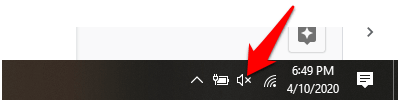
Vérifiez les pilotes audio de votre appareil
Toujours pas de son sur Skype? L'une des principales raisons pourrait être des pilotes audio défectueux ou obsolètes. Vérifiez vos pilotes audio et désinstallez-les, désactivez-les, restaurez-les ou mettez-les à jour pour résoudre le problème.
Pour ce faire, cliquez avec le bouton droit sur Démarrer>Gestionnaire de périphériqueset cliquez sur les contrôleurs son, vidéo et jeupour développer la catégorie.
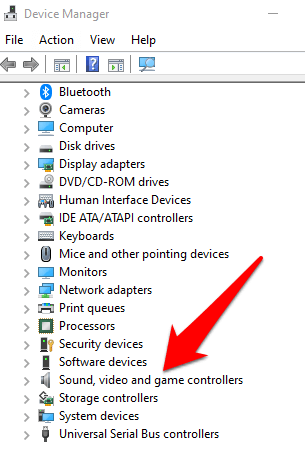
Cliquez avec le bouton droit sur votre pilote audio et sélectionnez Désinstaller le périphérique.
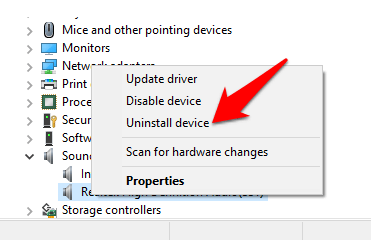
Redémarrez votre ordinateur et vérifiez si le son fonctionne à nouveau.
Pour désactiver le pilote audio, faites un clic droit dessus et sélectionnez Désactiverpériphérique.
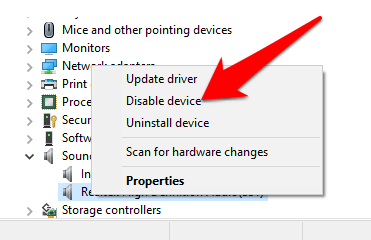
Pour restaurer le pilote audio dans le version précédente, faites un clic droit dessus et sélectionnez Propriétés.
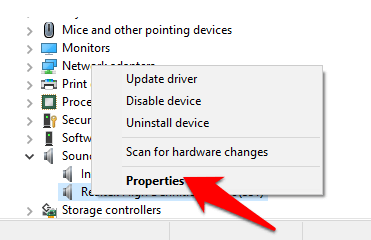
Sous l'onglet Pilote, sélectionnez Pilote de restauration, cliquez sur OKet vérifiez à nouveau le son .
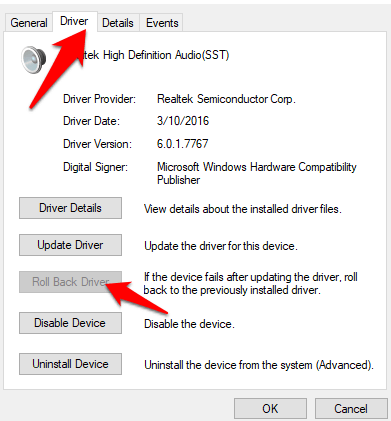
Pour mettre à jour votre pilote audio, cliquez avec le bouton droit sur le pilote et sélectionnez Mettre à jour le pilote.
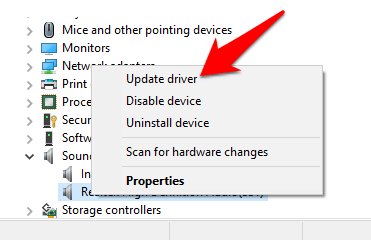
Sélectionnez Recherchez automatiquement les pilotes mis à jouret voyez si l'outil trouve des pilotes plus récents. Faites de même pour tous vos appareils audio avant de vérifier si le problème de son sur Skype a été résolu.
Désactiver le réglage automatique des paramètres du microphone
Cette méthode vous permet pour gérer les niveaux audio qui changent lorsque vous effectuez un appel vocal ou vidéo.
Pour ce faire, lancez Skype, cliquez sur les trois points pour ouvrir le menu Paramètres. Cliquez sur Audio et vidéoet faites défiler jusqu'à la section Audio. Basculez le commutateur Ajuster automatiquement les paramètres du microphonesur désactivé.
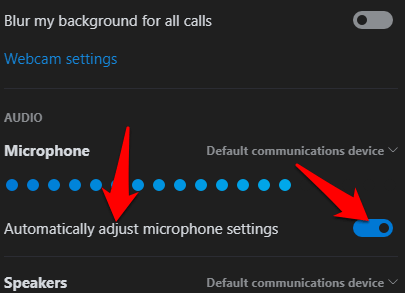
Assurez-vous de sélectionner les niveaux de microphone et de haut-parleur par défaut, avant de lancer un autre appel et de vérifier si le son fonctionne à nouveau .
Réinstaller Skype
Si aucune des méthodes ci-dessus ne fonctionne, réinstallez Skype et voyez si cela résout le problème audio sur votre ordinateur.
Pour ce faire, ouvrez le Panneau de configurationet cliquez sur Programmes.
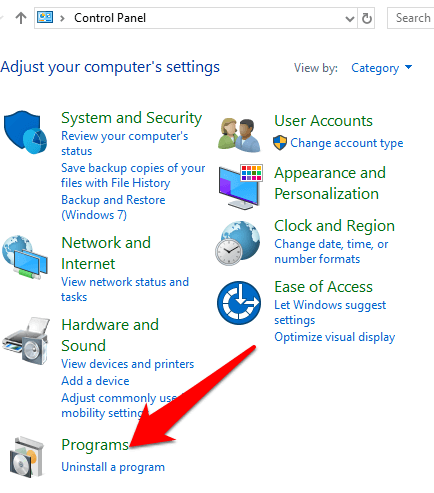
Cliquez sur Désinstaller les programmessous Programmes et fonctionnalités.
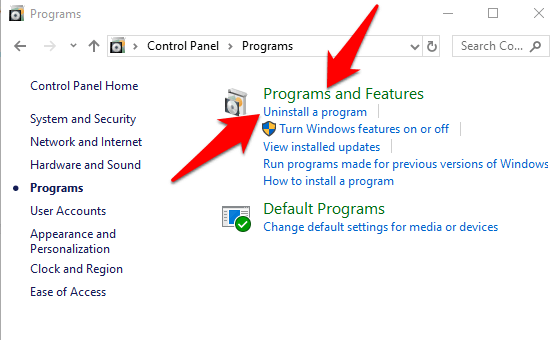
Recherchez Skype, faites un clic droit dessus et sélectionnez Désinstaller. Suivez les instructions pour désinstaller complètement Skype.
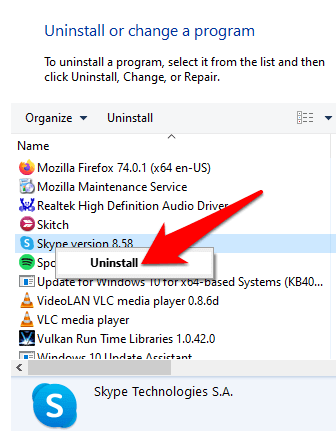
Ouvrez Explorateur de fichiers, cliquez sur Ce PCet accédez à ce chemin: C : \ Users \ YOURUSERNAME \ AppData \ Roaming
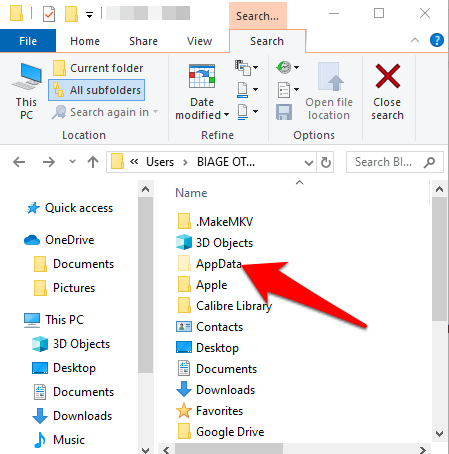
Remarque: si vous ne voyez pas le dossier AppData, cliquez sur Afficher et cochez la case Éléments cachés.
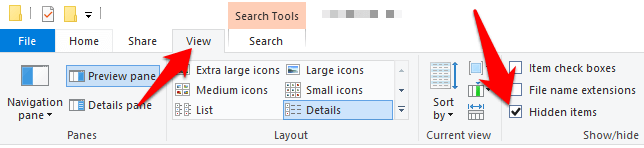
Ouvrez le dossier Skype, cliquez avec le bouton droit sur le fichier xmlet sélectionnez Supprimer.
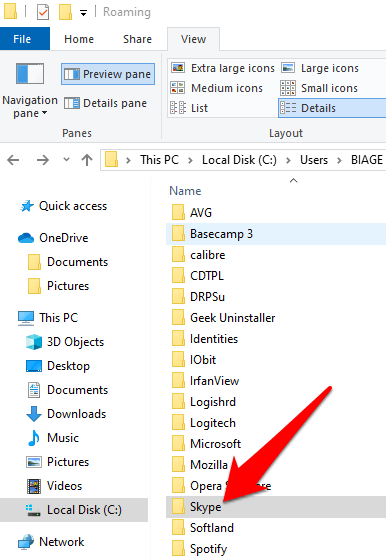
Supprimez le config.xmlfichier qui se trouve dans le dossier avec le même nom que votre nom Skype. Revenez au dossier Itinérance, cliquez avec le bouton droit et sélectionnez Renommer. Vous pouvez définir le nom comme Skype_old.
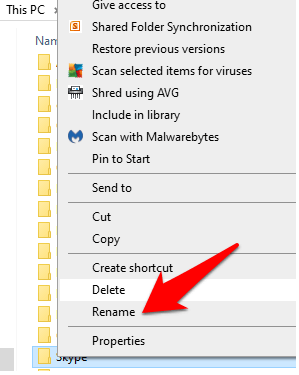
Téléchargez à nouveau Skype et vérifiez si le son est de retour.
Ces solutions ont-elles aidé résoudre le problème de son sur Skype pour vous? Faites-le nous savoir dans un commentaire ci-dessous.